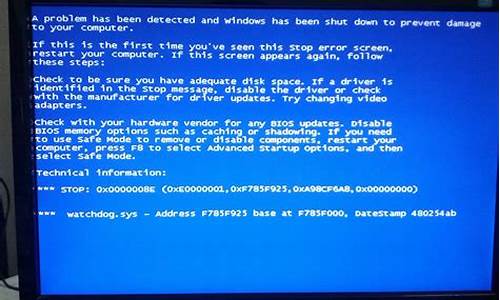7盘装系统_电脑系统7盘f几启动

无论是联想笔记本还是联想台式电脑,经常都会遇到一些系统问题,解决问题最彻底的方式就是重装系统,通常我们会用U盘或光盘来安装系统,但是很多用户不清楚联想笔记本做系统是按F几,那么联想电脑装系统启动按键是什么呢?接下来小编就跟大家介绍下。
相关教程:U盘装系统启动热键大全
一、联想普通机型
1、大多数的联想电脑是在启动时按F12或Fn+F12热键;
2、此时会出现启动管理菜单BootManger,其中DVD选项为光盘,USBHDD或U盘名称为U盘启动项,移动光标选择按回车即可。
二、带有Novo按键的新机型
1、一些机型无法通过F12快捷键调出启动菜单对话框,这些机型需在关机状态下按下Novo一键恢复按键,如下图所示的按键;
2、然后再NovoButtonMenu菜单中选择BootMenu打开启动菜单选择框,选择对应的启动项。
三、预装win8/win10系统的机型
预装win8/win10的电脑需修改BIOS,详细参考以下的教程:
联想小新笔记本怎么设置U盘启动
联想自带win10换win7系统教程
四、联想一体机电脑:联想一体机怎么设置u盘启动
联想笔记本和台式机安装系统时启动热键大多是F12,少数机型需按Novo键,还有一些机型需修改BIOS才可以设置启动项,还不清楚的联想用户就来了解下吧!
1、在电脑上插入启动U盘,重启电脑时不停按F12、F11、Esc或F8快捷键,不同品牌电脑启动热键如图所示:
2、弹出启动菜单,KingstonDataTraveler G2 1.00或General UDisk 5.00或USB选项都是U盘启动项,DVD-RAM则是光盘,选择后按回车即可。
U盘启动是从U盘启动一些备份还原、PE操作系统等软件的技术。现在大部分的电脑都支持U盘启动。在系统崩溃和快速安装系统时能起到很大的作用。
启动模式
1、 USB-HDD
硬盘仿真模式,DOS启动后显示C:盘,HPU盘格式化工具制作的U盘即采用此启动模式。此模式兼容性很高,但对于一些只支持USB-ZIP模式的电脑则无法启动。(推荐使用此种格式,这种格式普及率最高。)
2、 USB-ZIP
大容量软盘仿真模式,DOS启动后显示A盘,FlashBoot制作的USB-ZIP启动U盘即采用此模式。此模式在一些比较老的电脑上是唯一可选的模式,但对大部分新电脑来说兼容性不好,特别是大容量U盘。
3、 USB-HDD+
增强的USB-HDD模式,DOS启动后显示C:盘,兼容性极高。其缺点在于对仅支持USB-ZIP的电脑无法启动。
4、 USB-ZIP+
增强的USB-ZIP模式,支持USB-HDD/USB-ZIP双模式启动(根据电脑的不同,有些BIOS在DOS启动后可能显示C:盘,有些BIOS在DOS启动后可能显示A:盘),从而达到很高的兼容性。其缺点在于有些支持USB-HDD的电脑会将此模式的U盘认为是USB-ZIP来启动,从而导致4GB以上大容量U盘的兼容性有所降低。
5、 USB-CDROM
光盘仿真模式,DOS启动后可以不占盘符,兼容性一般。其优点在于可以像光盘一样进行XP/2003安装。制作时一般需要具体U盘型号/批号所对应的量产工具来制作,对于U3盘网上有通用的量产工具。
声明:本站所有文章资源内容,如无特殊说明或标注,均为采集网络资源。如若本站内容侵犯了原著者的合法权益,可联系本站删除。